Erstellen
1. Öffne Bestellungen.

2. Klick Bestellung erstellen 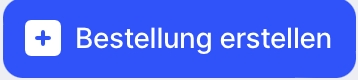

Geschäftspartner
4. Wähle einen Geschäftspartner aus.

Wähle einen Allgemeinen Geschäftspartner, wenn du keinen Geschäftspartner erstellen willst.

Klick Partner anlegen, um einen neuen Partner anzulegen.

Eigenschaften
5. Gib die externe Bestellnummer an.

Du kannst auch das Erstellungsdatum angeben.

Reverse Charge/innergemeinschaftliche Lieferung
Aktiviere die Option Reverse Charge/innergemeinschaftliche Lieferung, wenn du Waren oder Dienstleistungen im Ausland ohne Mehrwertsteuer kaufen möchtest.
Positionen
6. Klick Position hinzufügen 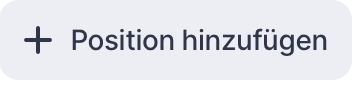

Aktiviere die Option In Kundenaufträgen enthaltenes Produkt hinzufügen, wenn du Produkte bestellen möchtest, die du verkauft hast.
6.1. Wähle den Zweck.

6.2. Wähle das Produkt.

Wähle Produkt anlegen, wenn du ein neues Produkt erstellen möchtest.

6.3. Gib die Menge und den Stückpreis an.

6.4. Klick Position hinzufügen 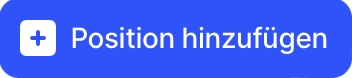
Lieferungsdaten
7. Wähle die Lieferart.

Wähle Zustellung, wenn die Waren an dich geliefert werden sollen.
Wähle Abholung, wenn du die Waren selbst abholst.
Lieferung
Gib das Lieferdatum an, um zu sehen, wann die bestellten Waren geliefert werden.

Gib die Adresse an, an die die Waren geliefert werden sollen.

Aktiviere die Option Lieferkosten festlegen, um die Lieferkosten und die Person, die sie bezahlt, anzugeben.

Aktiviere die Option Versicherte Lieferung, um die Kosten für die Versicherung der Warenlieferung anzugeben.

Abholung
Gib die Adresse an, an der du die Waren abholst.
8. Klick Erstellen  , um eine Bestellung zu erstellen.
, um eine Bestellung zu erstellen.
Rabatt
Aktiviere die Option Rabatt hinzufügen, um einen Gesamtrabatt hinzuzufügen.

Rundungsdifferenz
Du kannst die Rundungsdifferenz korrigieren, wenn die Summe der Positionen in Runple und der Betrag in der erhaltenen Gutschrift voneinander abweichen.
a. Klick Rundungsdifferenz korrigieren 

b. Gib den in der erhaltenen Gutschrift angegebenen Betrag in das Feld Zielbetrag ein.

c. Klick Korrigieren 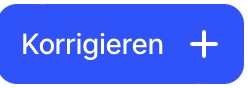
Runple erstellt automatisch Korrekturpositionen für die Differenz zwischen dem Betrag im System und dem Zielbetrag.
Last updated